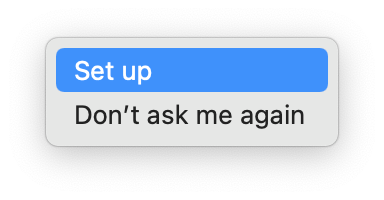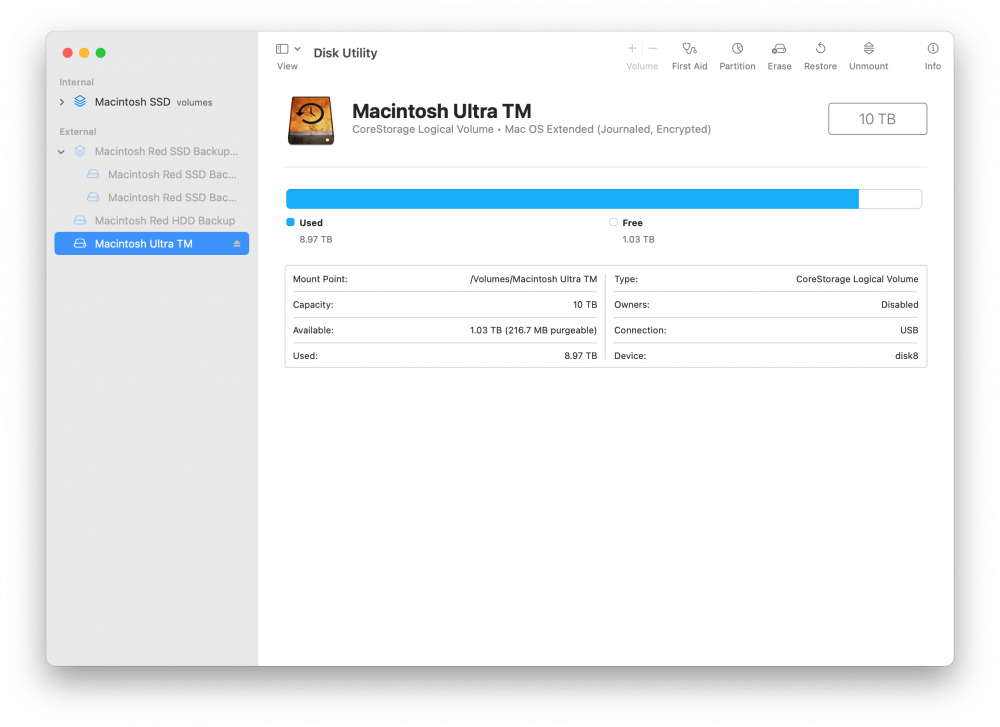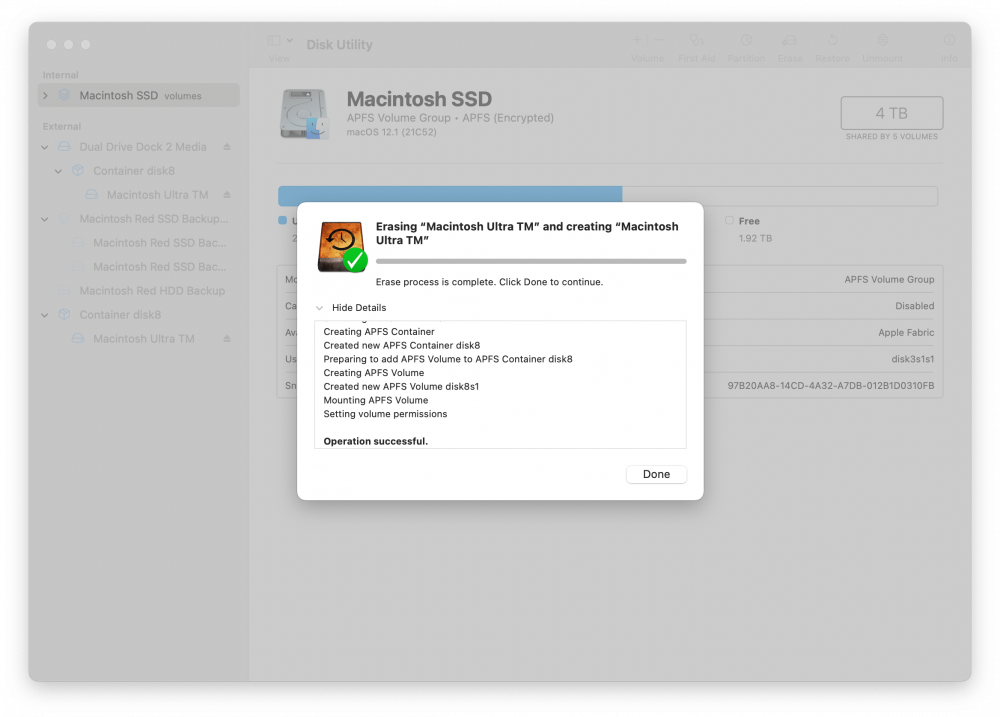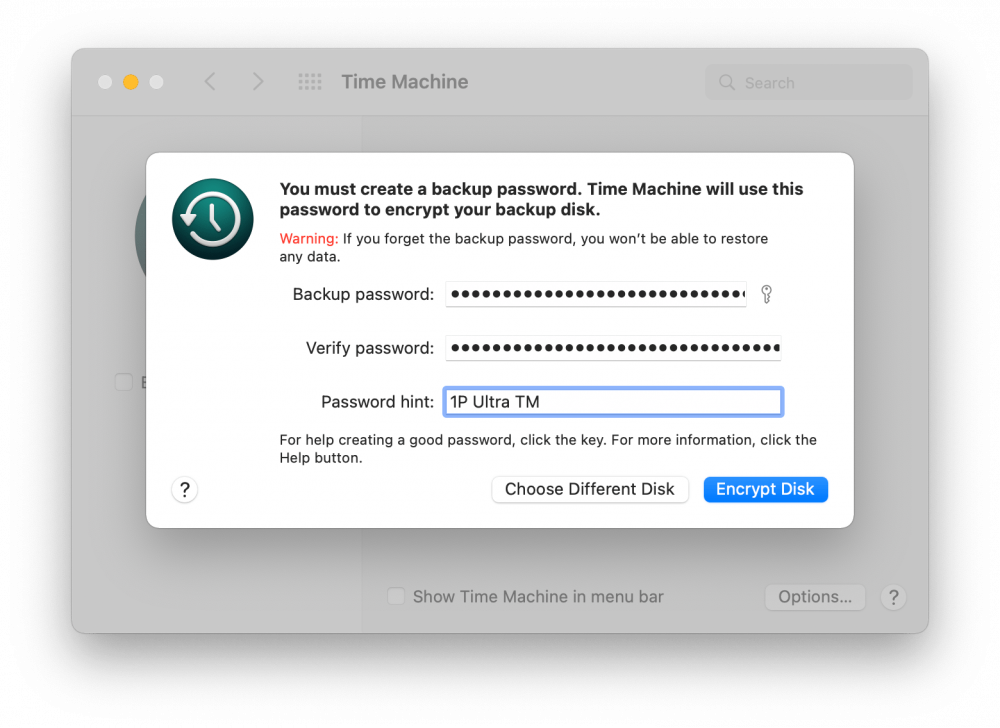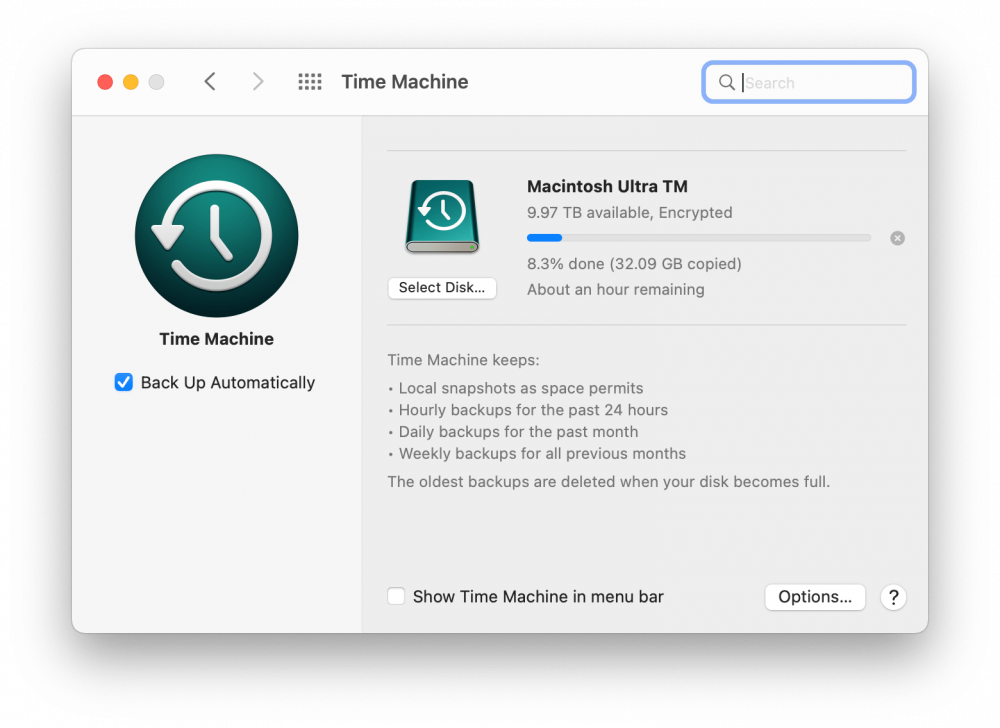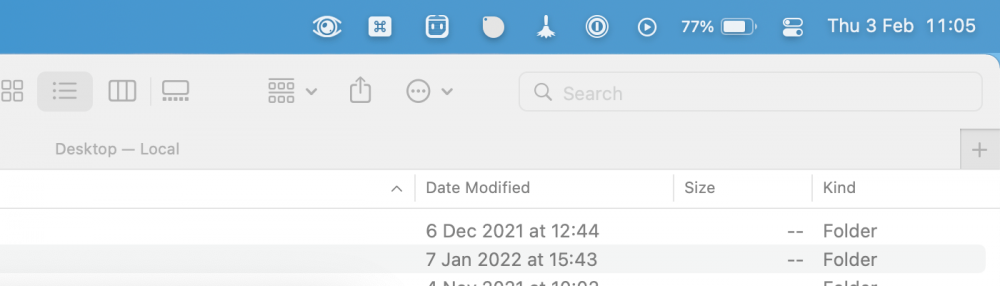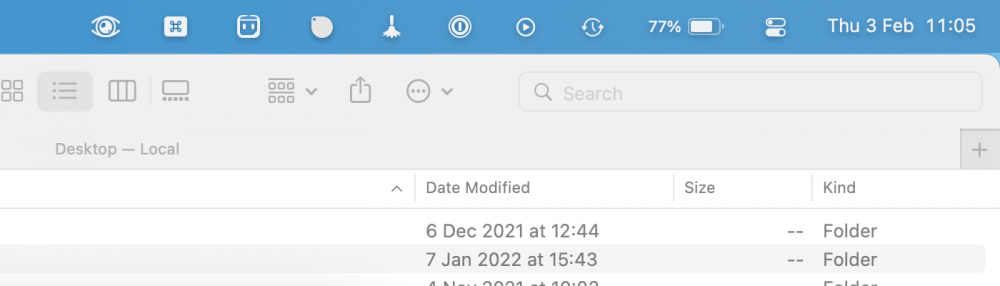MacBook Pro 14” z M1 Pro (late 2021) – mój system backupów na 2022 rok (wersja 0.1 beta)
Zaryzykowałbym twierdzenie, że mój system backupów w 2021 roku był jednym z lepszych w moim życiu, ale całkowita zmiana setupu wymusiła też jego likwidację, tak więc rozpocząłem proces jego odbudowy od absolutnej podstawy, z której powinien korzystać każdy Macuser – Time Machine.
Wersja 0.1 beta
 Pierwszym krokiem było wyprucie 10 TB HDD, którego kupiłem właśnie pod Time Machine, z NLEstation 2020. Wstawiłem go do OWC Drive Dock, którego podłączam po USB-C do MacBooka Pro 14”. Siedzi tam obok drugiego HDD, na którym trzymam pełne klony dysków z NLEstation, ale który docelowo będzie zawierał klona właśnie MacBooka Pro, do czego będę tradycyjnie wykorzystywał z Carbon Copy Cloner. Zanim jednak to zrobię, muszę jeszcze raz zweryfikować, że zgrałem z NLEstation 2020 wszystkie dane.
Pierwszym krokiem było wyprucie 10 TB HDD, którego kupiłem właśnie pod Time Machine, z NLEstation 2020. Wstawiłem go do OWC Drive Dock, którego podłączam po USB-C do MacBooka Pro 14”. Siedzi tam obok drugiego HDD, na którym trzymam pełne klony dysków z NLEstation, ale który docelowo będzie zawierał klona właśnie MacBooka Pro, do czego będę tradycyjnie wykorzystywał z Carbon Copy Cloner. Zanim jednak to zrobię, muszę jeszcze raz zweryfikować, że zgrałem z NLEstation 2020 wszystkie dane.
Po podłączeniu dysku do nowego MacBooka Pro, pomimo że był zapełniony w 90%, pojawił się powyższy komunikat.
Po najechaniu myszką pojawił się przycisk Opcje, a pod nim dwie następujące pozycje. Wybrałem tą pierwszą, spodziewając się, że Time Machine zaoferuje jego wymazanie, ale tak się nie stało. Przerwałem więc szybko proces przygotowywania do backupu i…
… szybko odpaliłem Disk Utility, aby doprowadzić HDD do porządku.
Time Machine od niedawna wspiera robienie backupów na partycjach APFS zamiast starszych Mac OS Extended (Journaled), co daje ogromne korzyści dla użytkowników. Dla porównania, backup na HFS+, który zajął 44 minuty, potrzebował tylko 16 minut na APFS według niezależnych testów. To ogromna różnica. Jeśli więc macie jeszcze gdzieś Time Machine’a, z którego regularnie korzystacie, na partycji HFS+, to warto rozważyć przesiadkę na APFS. Niestety, wymaga to wymazania dysku i rozpoczęcia backupu od nowa.
Swój dysk w każdym razie wymazałem, bo pomimo, że już był sformatowany w APFS, to zaczynam z MacBookiem Pro od nowa, a historia tamtego backupu nie była mi do niczego potrzebna.
Oczywiście podstawą jest skonfigurowanie szyfrowanych backupów i zapisaniu hasła w bezpiecznym miejscu, np. 1Password albo iCloud Keychain, abyście nie stracili dostępu do tych danych w przyszłości.
No i backup trwa w najlepsze podczas pisania tych słów – na chwilę pisania tego zdania ma już 21,8% i podpowiada, że do końca zostały trzy godziny. Danych jest w sumie ok. 2 GB.
W międzyczasie jednak znalazłem najdziwniejszą rzecz, jaką widziałem w macOS…
Powyżej widać, jak obecnie wygląda mój pasek menu, bez ikonki Time Machine.
A tak wygląda ten sam pasek po dodaniu Time Machine’a. Widzicie te zwiększone odstępy między ikonami? Co tutaj się stało?
Następnym krokiem będzie ustawianie klonowania przez Carbon Copy Cloner oraz rozważania jakiegoś backupu do chmury…